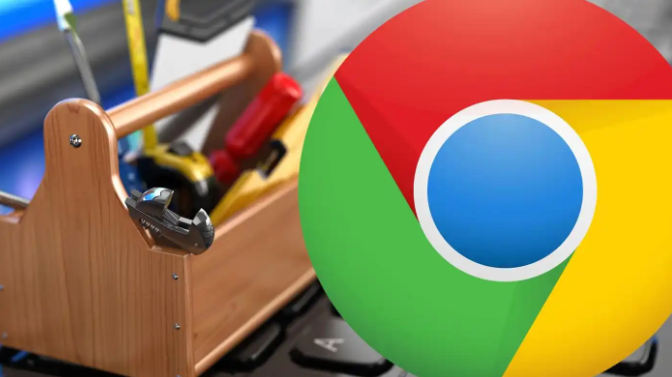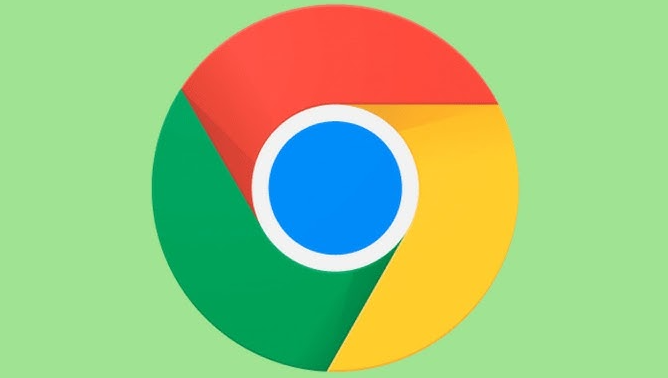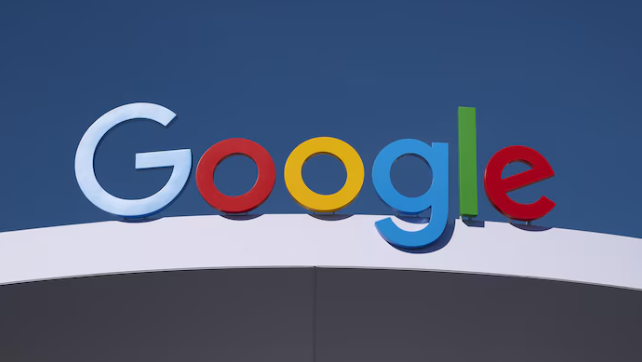您的位置:首页 > Chrome浏览器下载速度慢排查及优化方案
Chrome浏览器下载速度慢排查及优化方案
时间:2025-07-04
来源:Chrome浏览器官网
详情介绍
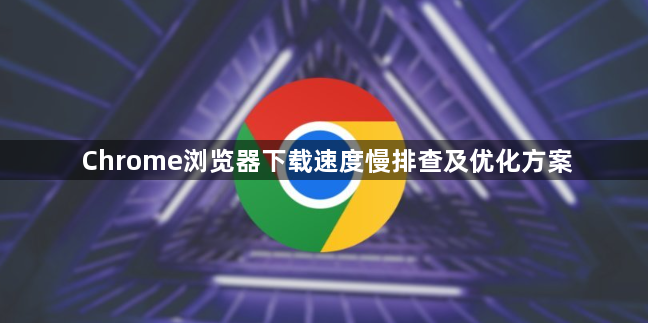
网络环境方面
- 检查网络连接稳定性:尝试重启路由器或切换到其他网络环境,比如从Wi-Fi切换到有线网络,看是否能提升下载速度。
- 解决带宽分配问题:在同一网络环境下,多个设备同时使用时,带宽会被分配,导致单个设备的下载速度下降。可尝试关闭其他设备的网络连接,或者在路由器设置中为使用谷歌浏览器的设备设置更高的带宽优先级。
- 查看网络限制:部分网络可能对下载速度进行了限制,如校园网、公司网络等。可咨询网络管理员是否对下载进行了限制,以及是否有解除限制的方法。
浏览器设置方面
- 管理后台任务占用资源:打开的每一个标签页和插件都会消耗一定的内存和CPU资源,导致下载速度变慢。可使用Chrome的内置任务管理器(按Shift+Esc打开)查看并结束占用大量资源的任务。
- 调整预加载页面功能:Chrome会预加载它认为用户可能会访问的页面,这也会占用一定的带宽。从设置菜单中禁用“预加载页面以加快浏览和搜索速度”的选项,可以提高下载速度。
- 清理缓存和历史记录:随着时间的推移,浏览器缓存和历史记录会不断积累,可能会影响浏览器的性能和下载速度。可定期清理浏览器缓存和历史记录。
下载内容方面
- 排查服务器问题:如果下载的文件所在的服务器负载过高或出现故障,会导致下载速度变慢。可尝试更换下载源,或者等待一段时间后再进行下载。
- 处理文件大小和格式问题:较大的文件或某些特殊格式的文件可能需要更长的下载时间。可尝试将大文件分割成多个小文件进行下载,或者使用支持断点续传的下载工具进行下载。
系统资源方面
- 关闭不必要的程序:过多的后台程序会占用系统资源,包括网络带宽和处理器资源,从而影响下载速度。在下载文件时,尽量关闭不需要的标签页和其他占用资源的应用程序,集中系统资源用于文件下载。
- 优化系统设置:可调整系统的虚拟内存大小,以提高系统的性能和稳定性。还可关闭一些不必要的系统服务和开机启动项,以减少系统资源的占用。
浏览器扩展程序方面
- 解决扩展程序冲突:某些扩展程序可能与下载功能产生冲突,导致下载速度变慢。可尝试逐个禁用已安装的扩展程序,然后再次进行下载,以确定是否是某个特定扩展程序导致的问题。若发现是某个扩展程序引起的冲突,可考虑卸载该扩展程序或寻找替代的兼容扩展程序。
- 清除恶意扩展程序:恶意扩展程序可能会在后台偷偷占用网络资源,导致下载速度下降。可使用安全软件对浏览器进行扫描,清除恶意扩展程序。
继续阅读